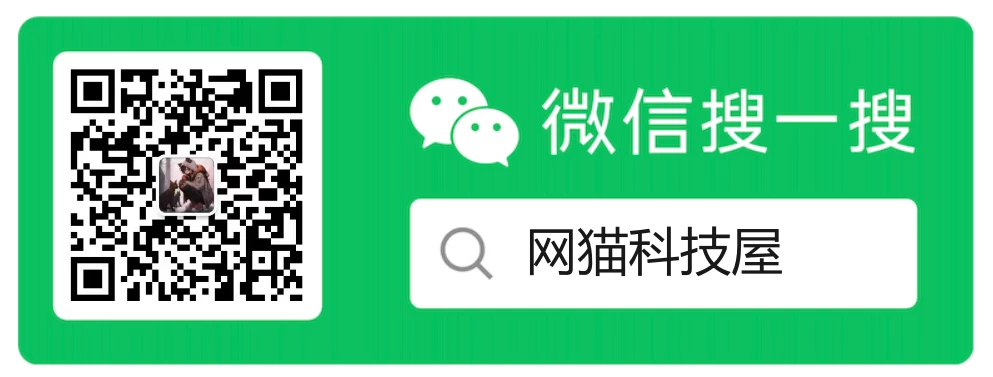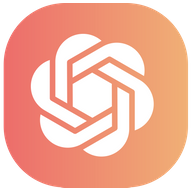# Claude Code是什么?国内如何使用到Claude Code?附国内最新使用教程
2025年已过大半,相信你也听说过 Claude——它是近年最受关注的 AI 模型之一,而 Claude Code 则是它面向编程场景的特别版本,专为代码理解、生成与重构而生,尤其擅长处理大项目、长上下文,和开发者对话更自然。
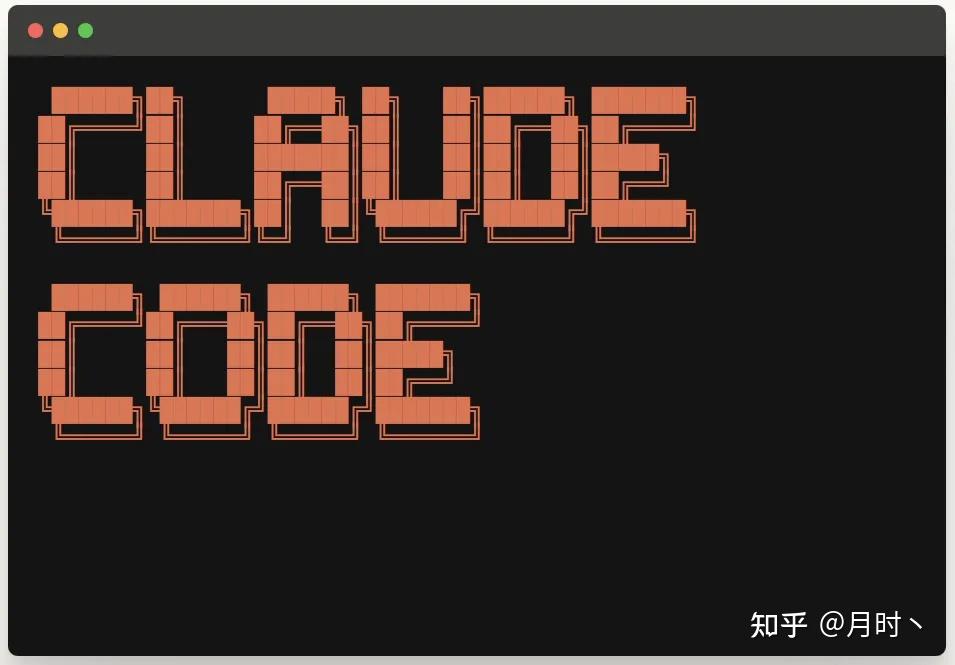
但对于一些平时不怎么编程的朋友来说,可能对 Claude Code 还比较陌生。
不同于 Cursor 这种集成式 AI 编辑器,Claude Code 更像是一位驻守终端的“代码拍档”,不用本地集成开发环境,也能在命令行中完成复杂代码任务,适合远程、轻量、灵活的使用场景。
那Claude Code具体有什么特点呢?国内怎么使用到Claude Code呢?
# Claude Code 特点
Claude Code 是 Anthropic 推出的终端命令行AI 编程助手(Agentic coding CLI 工具)。它可以通过自然语言命令帮助开发者完成编码任务。
与其他AI编程助手不同的是,Claude Code 可直接在本地终端运行,理解整个项目代码库,无需额外服务器或复杂配置。其核心定位更像一个具备行动能力的 AI 编程代理,而不仅仅是代码补全工具。
Claude Code 能执行文件编辑、错误修复、回答代码架构问题、运行测试、处理 Git 操作等任务,从而加速开发流程。Anthropic 提供了 Claude Code 的官方 CLI(已开源在 GitHub)供开发者使用。
开源网址:https://github.com/anthropics/claude-code (opens new window)
# 如何在本地部署运行呢?
Claude Code 以 CLI 形式运行在本地终端,需要开发者安装 Node.js 18+ 等环境。
Node.js就是让JavaScript能在电脑上运行的工具。Claude Code需要它来安装一些扩展功能。
就像你玩游戏需要先装游戏引擎一样,这是基础设施。
它更多地是适用于 MacOS、Linux(Ubuntu/Debian)系统,Windows 用户则需通过 WSL 执行。
Claude Code 本身在本地运行,但调用 Anthropic 的云端模型服务,因此在正常情况下也需要一些魔法(文末将提供国内快捷使用服务)。
它通过直接调用 Anthropic API,无中间服务器,保证数据直连安全。
由于Claude Code 是开源项目,开发者可以在 GitHub 获取其源码并自行扩展。
不过,由于模型运行在云端,无法离线使用;只有在企业有私有部署(如 AWS Bedrock 等)时才能在封闭环境中调用模型。
# 使用 Claude Code,需要满足的要求如下
运行macOS 10.15+、Ubuntu 20.04+/Debian 10+ 操作系统。
如果是使用Windows,需要在WSL上部署。
Node.js 18+
# MacOS、Linux(Ubuntu/Debian)等环境的安装
看不懂命令没关系,一行一句复制即可,按照文档一步一步执行就行
没有MacOS、Linux(Ubuntu/Debian)的可以下载虚拟机,安装对应系统,或者等待下期windows的安装教程
由于Claude Code 是用 Node.js 开发的,所以我们需要安装Node.js环境,可以通过以下的方式安装:
curl -fsSL https://deb.nodesource.com/setup_22.x | sudo bash -
sudo apt-get install -y nodejs
确认是否安装成功。
node --version
npm --version
出现具体的版本信息则代表环境安装成功,这里需要确保Node.js为18.0 或更高版本,之后就可以继续下一步了。
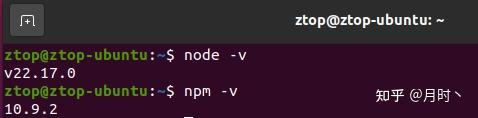
确保 npm 与 Node.js可用后,就可以通过以下命令安装代理的Claude Code:
cd ~
npm install -g https://gaccode.com/claudecode/install --registry=https://registry.npmmirror.com
claude --version
如果先前安装过 Claude Code,请务必先通过以下命令卸载!!! (会出现镜像冲突)
npm uninstall -g @anthropic-ai/claude-code
安装成功后,你可以创建一个文件夹存放你现在要做的项目,然后在文件夹目录下的终端输入以下命令直接运行: claude code
mkdir test
cd test
claude
在终端执行claude之后,会跳到 GAC Claude Code 镜像站上进行授权,所以记得先在镜像站官网登录。
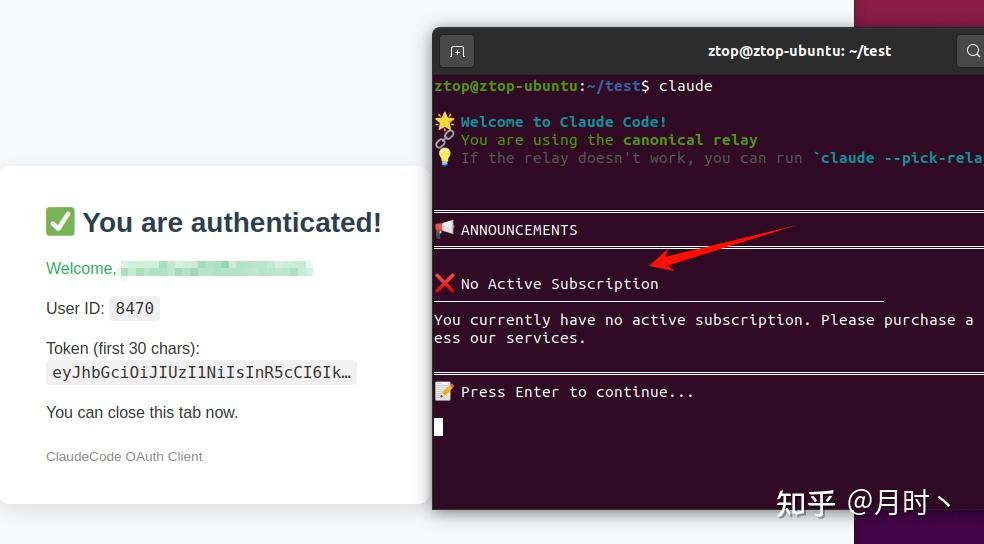
出现上面这个No Active Subscription 则表示没有成功,需要进行订阅!!!
激活方式:GAC Claude Code 镜像站 -> 管理订阅 -> 兑换优惠券
登录网址:https://gaccode.com (opens new window) (认准.com,没有开放任何其他域名和地址,使用其他盗版地址造成的模型欺诈跑路风险与GAC无关)
注注册时可打开:https://gaccode.com/signup?ref=OLWRETNE (opens new window) 后面购买月卡多赠送一万积分

如果下面的 gaccode 试用订阅码被用光了的话,可直接在: https://chatshare.uno (opens new window) 获取最新的。
MCH8T8R3-61MDLN
MCH8T8RN-RNWZSR
MCH8T8S3-JHQ1LV
首次使用 GAC 时,系统会引导你完成订阅验证流程。
你需要通过自动弹出的浏览器窗口进行登录以验证订阅。请注意:此过程请勿使用代理网络,以确保验证顺利完成。
如果你是在远程服务器上操作,则需要手动复制终端中的链接,在本地浏览器中打开,并输入验证码来完成验证。
登录网址:https://gaccode.com (opens new window) (认准.com,没有开放任何其他域名和地址,使用其他盗版地址造成的模型欺诈跑路风险与GAC无关)
注册时可打开:https://gaccode.com/signup?ref=OLWRETNE (opens new window) 后面购买月卡多赠送一万积分
如果需要体验与订阅的话可以前往 https://chatshare.uno (opens new window) 获取
验证完成后,将可以选择 Claude Code 的工作主题,并授权其访问当前目录下的文件。

之后就会来到正常的对话环境
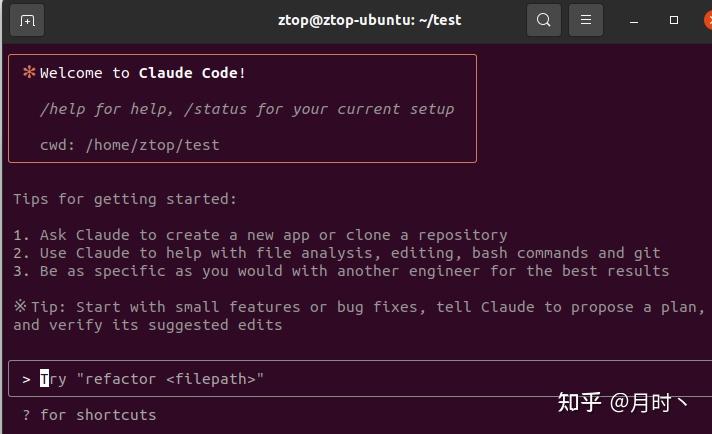
🎉 到这里,恭喜您,Claude Code 已成功安装并部署完成!
为了不影响观感,Windows部署安装环境将在下期发布,感兴趣的话,可以关注公众号,防迷路~~
GAC是5月份全网首发的,比官网便宜很多,可直接优惠使用到Claude Code,自己体验下来也是一路顺畅,很值得推荐,欢迎各位小伙伴来体验。如果有企业需要合作也可以联系我~
最后感谢大家能够看到文章的最后,如果你觉得这篇文章对你有启发或者帮助,不妨点个关注,你的支持将是我最大的动力,谢谢!